L'Oculus Quest 2 est un casque de réalité virtuelle autonome basé sur le système d'exploitation Android 10. Bien que cela fonctionne bien la plupart du temps, vous pouvez rencontrer des problèmes ou le casque lui-même peut se bloquer. Cela se produit plus fréquemment si vous téléchargez du contenu depuis l'App Lab pour essayer des jeux qui ne sont pas encore complètement sortis.
La bonne nouvelle est qu'il existe un moyen de réinitialiser le casque VR s'il se bloque. et un moyen de réinitialiser l'ensemble de l'appareil en usine si tout va mal. Notez que la réinitialisation d'usine supprimera tous les fichiers enregistrés de l'appareil et le restaurera dans son état initial, mais vous ne perdrez aucun achat. Bien sûr, vous pouvez toujours retélécharger des jeux sur votre compte.
Table des matières

Comment réinitialiser en douceur la quête 2
Pour les problèmes mineurs et les problèmes logiciels, vous n'avez pas besoin de réinitialiser les paramètres d'usine. Au lieu de cela, essayez simplement une réinitialisation logicielle. Il y a deux façons de procéder.
La première est simple :
- Portez le casque. Appuyez ensuite sur le bouton d'alimentation situé sur le côté droit et maintenez-le enfoncé jusqu'à ce que l'écran Éteindre s'affiche.
- Sélectionnez Redémarrez.
Cela redémarrera le casque et peut résoudre de nombreux bugs mineurs. Cependant, si vous ne pouvez pas redémarrer votre casque ou s'il est gelé, il existe un autre moyen.
- Appuyez sur le bouton d'alimentation situé sur le côté droit du casque et maintenez-le enfoncé pendant au moins 10 secondes. . Après cela, le casque s'éteindra.
- Attendez au moins 30 secondes, mais jusqu'à une minute, puis maintenez enfoncé le bouton d'alimentation jusqu'à ce que le casque se rallume.
- Ouvrez l'application Oculus .
- Appuyez sur Menu > Appareils.
- Si plusieurs appareils Oculus sont synchronisés avec votre application, sélectionnez celui que vous souhaitez réinitialiser et appuyez sur Paramètres avancés.
- Appuyez sur Factory Reset.
- Un écran d'avertissement apparaît, vous avertissant qu'Oculus supprimera toutes les informations enregistrées sur le casque. Si vous êtes sûr de vouloir effectuer la réinitialisation, appuyez sur Réinitialiser.
- Éteignez votre casque Quest 2.
- Appuyez sur les boutons d'alimentation et de réduction du volume et maintenez-les enfoncés jusqu'à ce que le casque s'ouvre sur le menu de démarrage.
- Vous pouvez utiliser les boutons de volume pour naviguer dans ce menu. Appuyez sur le bouton d'alimentation pour sélectionner une option. Lors des tests, les options affichées étaient :
- Périphérique de démarrage
- Informations sur le périphérique
- Réinitialisation d'usine
- Mise à jour du chargement externe
- Éteindre
- Si vous souhaitez continuer, sélectionnez Oui, effacer et réinitialiser les paramètres d'usine.
< /ol>
Ces deux méthodes réinitialiseront en douceur le Quest 2.

Comment réinitialiser l'Oculus Quest 2 aux paramètres d'usine
Si la réinitialisation logicielle ne résout pas le problème, vous devrez peut-être réinitialiser votre casque Oculus Quest 2 en usine. Cela le ramène aux paramètres d'usine; en d'autres termes, le même état dans lequel il était lorsque vous l'avez sorti de la boîte. Tous les jeux téléchargés, les données enregistrées et les informations de compte seront supprimés.
Si possible, prenez le temps de synchroniser votre Quest avec votre compte en ligne avant de franchir cette étape. Vos photos seront enregistrées sur votre compte Oculus si vous le faites, et vous pourrez les récupérer plus tard.
Il existe deux façons d'effectuer une réinitialisation complète des paramètres d'usine : via l'application Oculus ou sur le casque lui-même.
Comment réinitialiser la quête d'usine 2 via l'application
Une application Android et une application Apple iPhone sont disponibles pour le Quest. Malgré le changement de nom en Meta, l'application pour téléphone s'appelle toujours Oculus. Si votre Oculus apparaît en tant qu'appareil enregistré, vous pouvez facilement effectuer une réinitialisation d'usine via l'application mobile, mais notez que si votre casque a des problèmes, cela peut ne pas fonctionner.
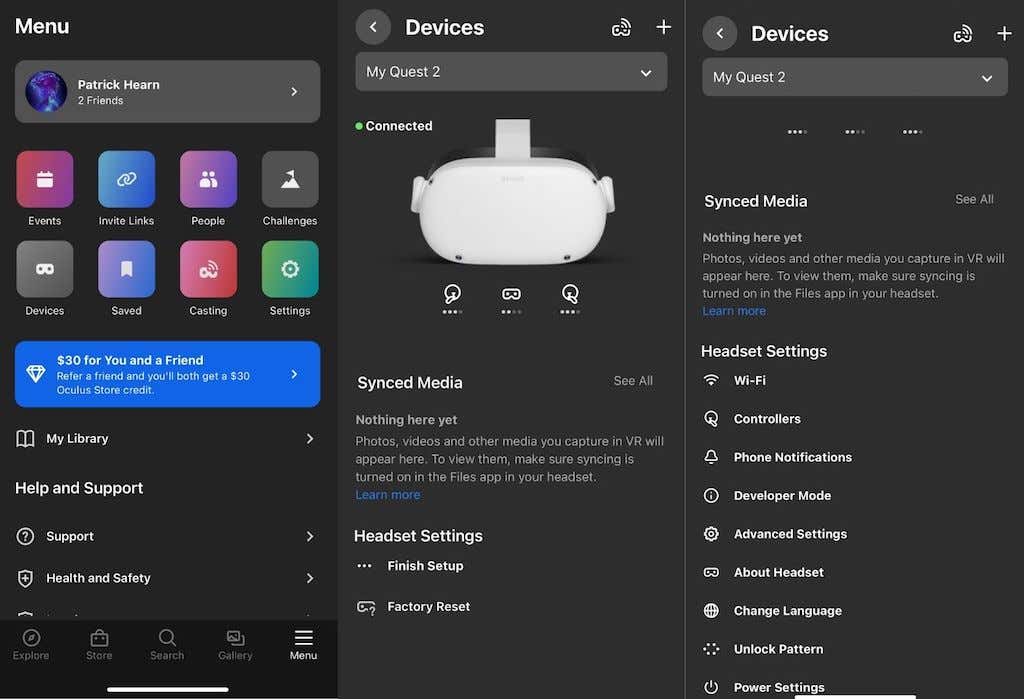
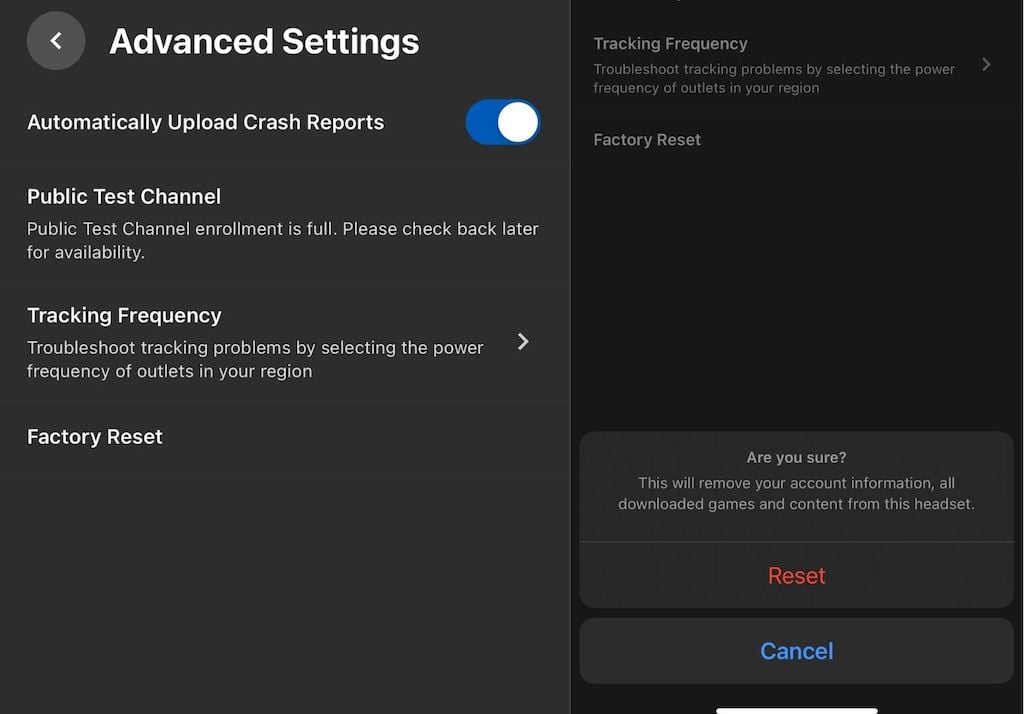
Une fois le processus lancé, le casque l'exécutera automatiquement. Attendez simplement que le processus soit terminé, puis vous pourrez à nouveau effectuer le processus de configuration sur votre Quest 2.
Comment réinitialiser le Quest 2 aux paramètres d'usine via le casque
Si votre Quest peut ' Si vous ne vous connectez pas à l'application ou si vous ne parvenez pas à utiliser votre téléphone pour une autre raison, vous pouvez toujours effectuer la réinitialisation via votre casque.
Une note sur les captures d'écran ci-dessous : il n'y a aucun moyen de prendre des captures d'écran de l'Oculus Quest 2 depuis l'écran de démarrage. Ces captures d'écran proviennent d'Oculus et représentent l'apparence de l'écran, mais cela peut être différent si vous le faites vous-même.
  ; Sélectionnez Réinitialisation d'usine et appuyez sur le bouton d'alimentation.
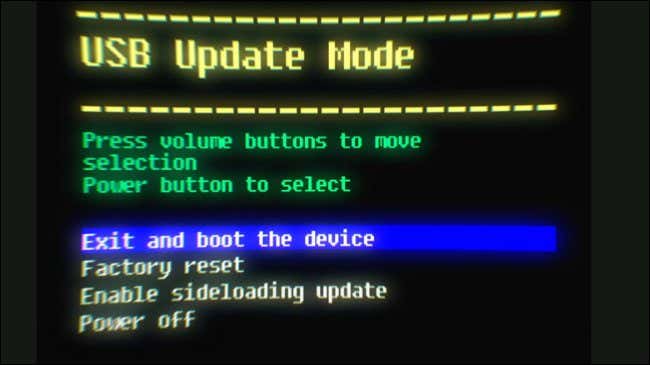
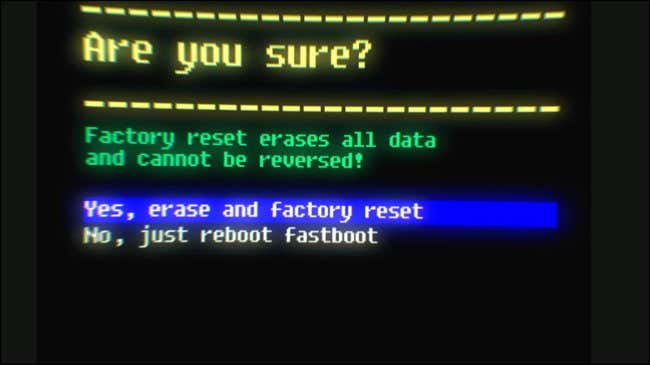
Après cela, la réinitialisation d'usine se poursuivra. Une fois qu'il est terminé, il démarre et vous pouvez effectuer à nouveau la configuration – espérons-le sans problèmes cette fois – ou préparer le Quest 2 pour la vente.
C'est tout ce qu'il y a à faire pour réinitialiser le Quest 2. Si ces réparations ne corrigent toujours pas vos problèmes, pensez à contacter le support Oculus. Le problème peut provenir du matériel et vous devrez peut-être faire réparer votre Quest.

